Flowers[/size]



Meine Tutoriale werden hier getestet

tr14
Dieses Tutorial ist auf Grund einer Aufgabe bei Time for Tutorials entstanden
das Bild wurde mit PSP X9 erstellt
kann aber mit jeder anderen PSP Version nachgearbeitet werden,
evtl. sind die Dinge aber anders benannt oder an anderer
Stelle zu finden.
Das Tutorial darf nicht kopiert oder auf anderen Seiten
zum download angeboten werden, da es meinem Urheberrecht obligt
tr14
'https://timefortutorials.de/'
weitere Tutoriale findest du hier'https://timefortutorials.de/'
 'https://timefortutorials.de/'tr14
'https://timefortutorials.de/'tr14
Du benötigst:
Dein PSP
1 copysafe Haupttube
1 Foto deiner Wahl
Filter:
Mehdi - Sorting Tiles
Eye Candy Impact 5 - Perspective Shadow
tr14
Suche dir eine Helle und eine dunkle Farbe aus deiner Tube bzw. dem Bild
*1*
Öffne eine neue transparente Leinwand 900 x 600 px
Fülle diese mit der dunklen Farbe
Auswahl - alles auswählen
aktiviere deine Haupttube - entferne falls nötig den Credit der an der Tube anhängt
kopiere die Tube - zurück zu deiner Leinwand - in eine Auswahl einfügen
Auswahl aufheben
Effekte - Bildeffekte - Nahtloses Kacheln - Standart
Einstellen - Unschärfe - Gaußsche Unschärfe - Radius 12
*2*
Einstellen - Unschäfe - strahlenförmige Unschärfe
Zoom - Stärke: 86% - Elliptisch - 0 - 0 - 0
Effekte - Mehdi - Sorting Tiles
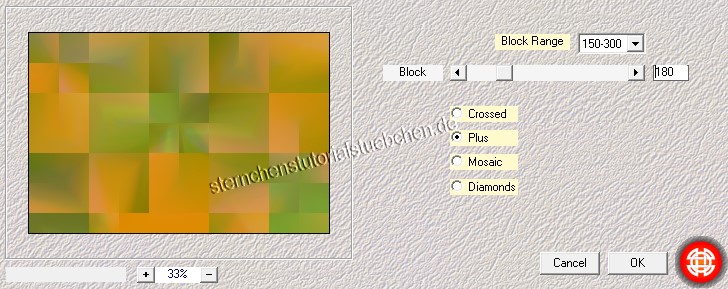
*3*
Aktiviere das Auswahlwerkzeug (S)
ziehe nun ein Rechteck quer über deine Leinwand - siehe Screen

Trchtsklick im Ebenenmananger - in Ebene umwandeln
Effekte - 3D Effekte - Schlagschatten
2 - 2 - 67 - 18 - schwarz
Auswahl aufheben
Objekt - Ausrichten - Leinwandmitte
Wer die Option nicht hat:
Berbeiten - Ausschneiden - Bearbeiten als neue Ebene einfügen
*4*
Effekte - Verzerrungseffekte - Welle
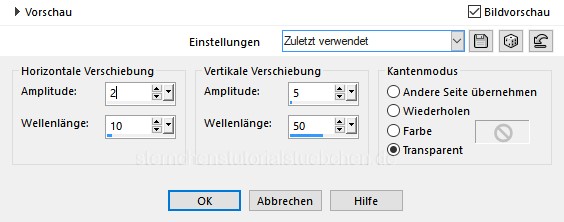
Effekte - Reflektionseffekte - Spiegelrotation
10 - 0 - 315 - reflektieren
verschiebe das enstande Element etwas nach rechts und unten
radiere alles weg was auf der linken Seite zum vorschein kommt
Ebene duplizieren - Bild - spiegeln - horizontal spiegeln und danach noch vertikal spiegeln
Zusammenfassen - nach unten zusammenfassen
Mischmodus der Ebene : Multiplikation - Deckkraft je nahdem welche Farben du ausgewählt hat zwischen 35 und 60
Effekte - Bildeffekte - nahtloses Kacheln
Eckke - Bidirektional - 10 - -10 - 50 - Linear
Ebenen sichtbar zusammenfassen
Effekte - Bildeffekte - nahtloses Kacheln
Eckke - Bidirektional - 17 - -17 - 50 - Linear
Einstellen - Schärfe - scharfzeichnen
*5*
Ebene duplizieren
bild - Größe ändern - nach Prozentsatz - 85% - Haken raus bei Größe aller Ebenen anpassen
Aktiviere in der linken Menüleiste das Auswahlwerkzeug (S)
anschließend klicke in der sich gerade geöffneten Menüleiste oben auf das Symbol für Deckend auf Ebene

Auswahl - Ändern - Auswahlrahmen - 5 px - Außen - Antialasing
Fülle die Auswahl mit der hellen Farbe
Effekte - 3D Effekte - Schlagschatten
3 -3 - 67 - 18 - schwarz
Wiederhole den Schatten mit -3 --3 - 67- 18 - schwarz
Auswahl aufheben
*6*
Ebene duplizieren
Bild - Größe ändern - auf 90% verkleinern
Aktiviere in der linken Menüleiste das Auswahlwerkzeug (S)
anschließend klicke in der sich gerade geöffneten Menüleiste oben auf das Symbol für Deckend auf Ebene
Auswahl - Ändern - verkleinern - 24
kopiere nun dein Bild/Foto
als neue Ebene in deine Leinwand einfügen
Bild - Größe ändern - verkleinere es so das ein Ausschntt gut in der Auswahl liegt
Aiswahl umkehren - Entf. Taste auf deiner Tastatur drücken
Zusammenfassen - nach unten zusammenfassen
Schatten wie unter Punkt 5
Zusammenfassen - nach unten zusammenfassen
*7*
Bearbeiten - kopieren - als meues Bild einfügen
Bild - Größe ändern - Haken rein bei Größe aller Ebenen ändern - auf 35% verkleinern
Effekte - AAA Foto Frames - Foto Frame
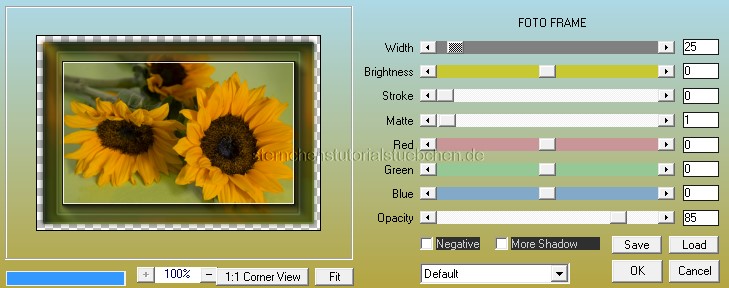
Bearbeiten - kopieren - zurück zu deinem Taggy
als neue Ebene einfügen
*8*
Verschiebe da kleine Bild nach links oben - siehe mein fertiges Bild
Effekte - 3D Effekte - Schlagschatten
3 - 3 - 67 - 0 - Helle Farbe
wiederhole den Schatten mit -3
*9*
Ebene duplizieren und nach rechts unten verschieben
orientiere dich an meinem fertigen Bild
*10*
Aktiviere die unterste Ebene
Effekte - Medhi - Sorting Tiles
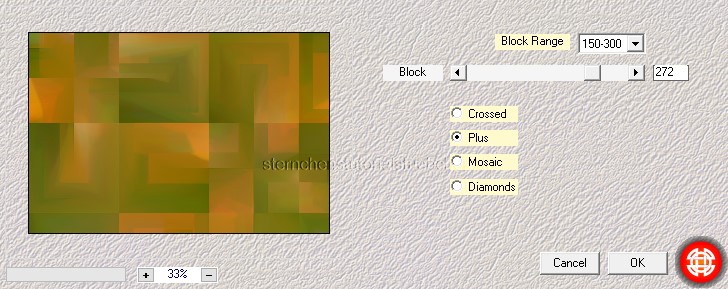
Effekte - AAA Foto Frames - Foto Frame
18 - 0 - 0 - 1 - 0 - 0 - 0 - 85
Zusammenfassen - alles zusammenfassen
Kopiere nun deine Haupttube (evtl. angehefteten Credit entfernen)
als neue Ebene in deine Leinwand einfügen - Größe anpassen - nachschärfen
evtl. musst du sie spiegeln - verschiebe sie nach links
Schatten deiner Wahl - alles zusammenfassen
verkleinere es auf 850 px
setze den Credit für die Haupttube sowei deine Signatur
setze noch ein Wordart mit auf das Bild
alles zusammenfassen und als jpg speichern




Meine Tutoriale werden hier getestet

tr14
Dieses Tutorial ist auf Grund einer Aufgabe bei Time for Tutorials entstanden
das Bild wurde mit PSP X9 erstellt
kann aber mit jeder anderen PSP Version nachgearbeitet werden,
evtl. sind die Dinge aber anders benannt oder an anderer
Stelle zu finden.
Das Tutorial darf nicht kopiert oder auf anderen Seiten
zum download angeboten werden, da es meinem Urheberrecht obligt
tr14
'https://timefortutorials.de/'
weitere Tutoriale findest du hier'https://timefortutorials.de/'
 'https://timefortutorials.de/'tr14
'https://timefortutorials.de/'tr14 Du benötigst:
Dein PSP
1 copysafe Haupttube
1 Foto deiner Wahl
Filter:
Mehdi - Sorting Tiles
Eye Candy Impact 5 - Perspective Shadow
tr14
Suche dir eine Helle und eine dunkle Farbe aus deiner Tube bzw. dem Bild
*1*
Öffne eine neue transparente Leinwand 900 x 600 px
Fülle diese mit der dunklen Farbe
Auswahl - alles auswählen
aktiviere deine Haupttube - entferne falls nötig den Credit der an der Tube anhängt
kopiere die Tube - zurück zu deiner Leinwand - in eine Auswahl einfügen
Auswahl aufheben
Effekte - Bildeffekte - Nahtloses Kacheln - Standart
Einstellen - Unschärfe - Gaußsche Unschärfe - Radius 12
*2*
Einstellen - Unschäfe - strahlenförmige Unschärfe
Zoom - Stärke: 86% - Elliptisch - 0 - 0 - 0
Effekte - Mehdi - Sorting Tiles
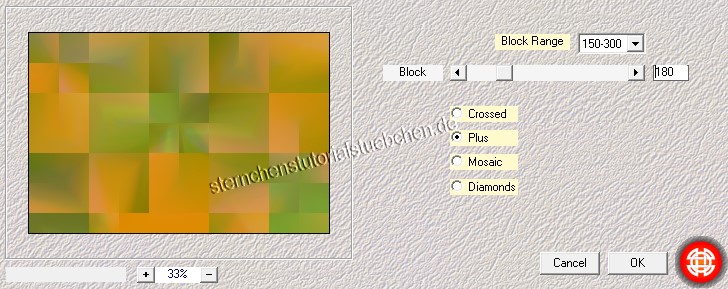
*3*
Aktiviere das Auswahlwerkzeug (S)
ziehe nun ein Rechteck quer über deine Leinwand - siehe Screen

Trchtsklick im Ebenenmananger - in Ebene umwandeln
Effekte - 3D Effekte - Schlagschatten
2 - 2 - 67 - 18 - schwarz
Auswahl aufheben
Objekt - Ausrichten - Leinwandmitte
Wer die Option nicht hat:
Berbeiten - Ausschneiden - Bearbeiten als neue Ebene einfügen
*4*
Effekte - Verzerrungseffekte - Welle
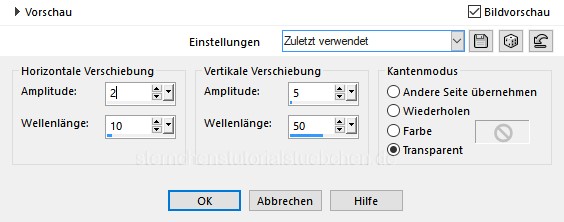
Effekte - Reflektionseffekte - Spiegelrotation
10 - 0 - 315 - reflektieren
verschiebe das enstande Element etwas nach rechts und unten
radiere alles weg was auf der linken Seite zum vorschein kommt
Ebene duplizieren - Bild - spiegeln - horizontal spiegeln und danach noch vertikal spiegeln
Zusammenfassen - nach unten zusammenfassen
Mischmodus der Ebene : Multiplikation - Deckkraft je nahdem welche Farben du ausgewählt hat zwischen 35 und 60
Effekte - Bildeffekte - nahtloses Kacheln
Eckke - Bidirektional - 10 - -10 - 50 - Linear
Ebenen sichtbar zusammenfassen
Effekte - Bildeffekte - nahtloses Kacheln
Eckke - Bidirektional - 17 - -17 - 50 - Linear
Einstellen - Schärfe - scharfzeichnen
*5*
Ebene duplizieren
bild - Größe ändern - nach Prozentsatz - 85% - Haken raus bei Größe aller Ebenen anpassen
Aktiviere in der linken Menüleiste das Auswahlwerkzeug (S)
anschließend klicke in der sich gerade geöffneten Menüleiste oben auf das Symbol für Deckend auf Ebene

Auswahl - Ändern - Auswahlrahmen - 5 px - Außen - Antialasing
Fülle die Auswahl mit der hellen Farbe
Effekte - 3D Effekte - Schlagschatten
3 -3 - 67 - 18 - schwarz
Wiederhole den Schatten mit -3 --3 - 67- 18 - schwarz
Auswahl aufheben
*6*
Ebene duplizieren
Bild - Größe ändern - auf 90% verkleinern
Aktiviere in der linken Menüleiste das Auswahlwerkzeug (S)
anschließend klicke in der sich gerade geöffneten Menüleiste oben auf das Symbol für Deckend auf Ebene
Auswahl - Ändern - verkleinern - 24
kopiere nun dein Bild/Foto
als neue Ebene in deine Leinwand einfügen
Bild - Größe ändern - verkleinere es so das ein Ausschntt gut in der Auswahl liegt
Aiswahl umkehren - Entf. Taste auf deiner Tastatur drücken
Zusammenfassen - nach unten zusammenfassen
Schatten wie unter Punkt 5
Zusammenfassen - nach unten zusammenfassen
*7*
Bearbeiten - kopieren - als meues Bild einfügen
Bild - Größe ändern - Haken rein bei Größe aller Ebenen ändern - auf 35% verkleinern
Effekte - AAA Foto Frames - Foto Frame
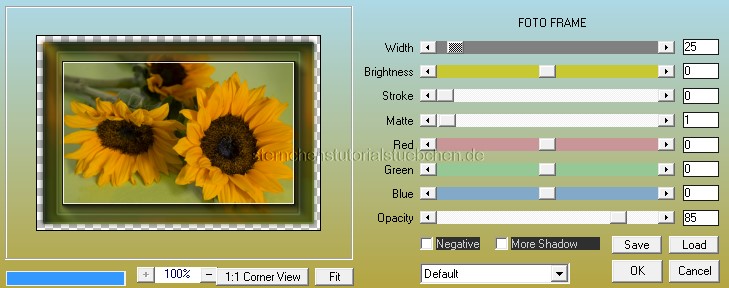
Bearbeiten - kopieren - zurück zu deinem Taggy
als neue Ebene einfügen
*8*
Verschiebe da kleine Bild nach links oben - siehe mein fertiges Bild
Effekte - 3D Effekte - Schlagschatten
3 - 3 - 67 - 0 - Helle Farbe
wiederhole den Schatten mit -3
*9*
Ebene duplizieren und nach rechts unten verschieben
orientiere dich an meinem fertigen Bild
*10*
Aktiviere die unterste Ebene
Effekte - Medhi - Sorting Tiles
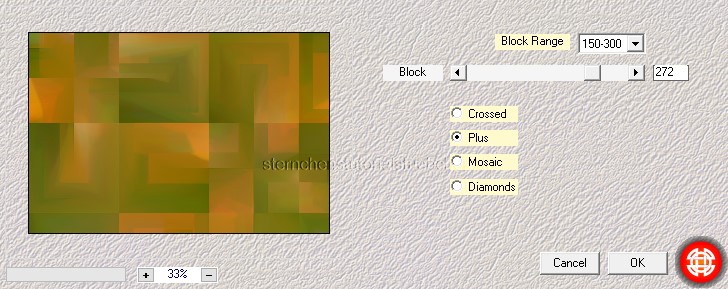
Effekte - AAA Foto Frames - Foto Frame
18 - 0 - 0 - 1 - 0 - 0 - 0 - 85
Zusammenfassen - alles zusammenfassen
Kopiere nun deine Haupttube (evtl. angehefteten Credit entfernen)
als neue Ebene in deine Leinwand einfügen - Größe anpassen - nachschärfen
evtl. musst du sie spiegeln - verschiebe sie nach links
Schatten deiner Wahl - alles zusammenfassen
verkleinere es auf 850 px
setze den Credit für die Haupttube sowei deine Signatur
setze noch ein Wordart mit auf das Bild
alles zusammenfassen und als jpg speichern

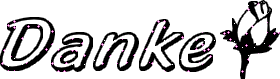 an meine Tester
an meine Tester